
视频编辑 占存:2.42 MB 时间:2021-10-13
软件介绍: Adobe After Effects CS6是由Adobe公司推出的一款视频后期处理软件。Adobe After Effects CS6简...
AE如何制作星空轨迹动画呢?相信很多新手伙伴还不太清楚,为此,这里小编就为各位朋友提供了AE制作星空轨迹动画的操作流程,有需要的朋友不要错过哦。
1、打开AE,命名星空轨迹效果,调整相应参数。
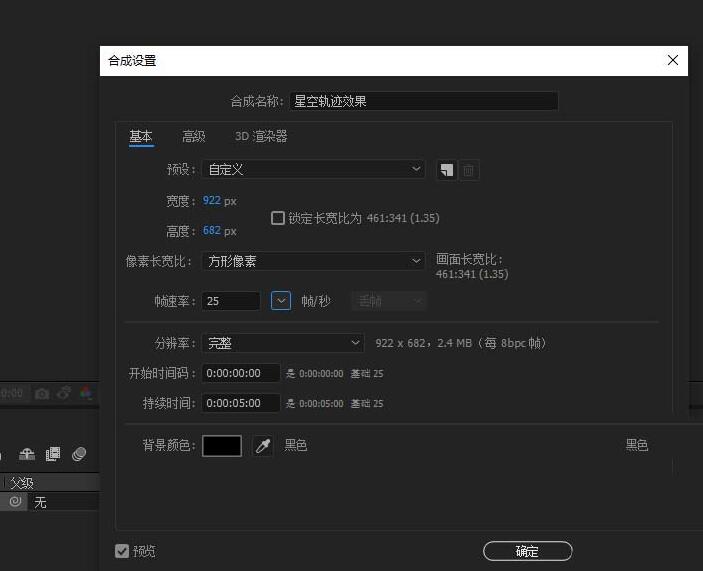
2、ctrl+i导入准备好的夜晚星空素材,并把素材图片放入时间线面板中;
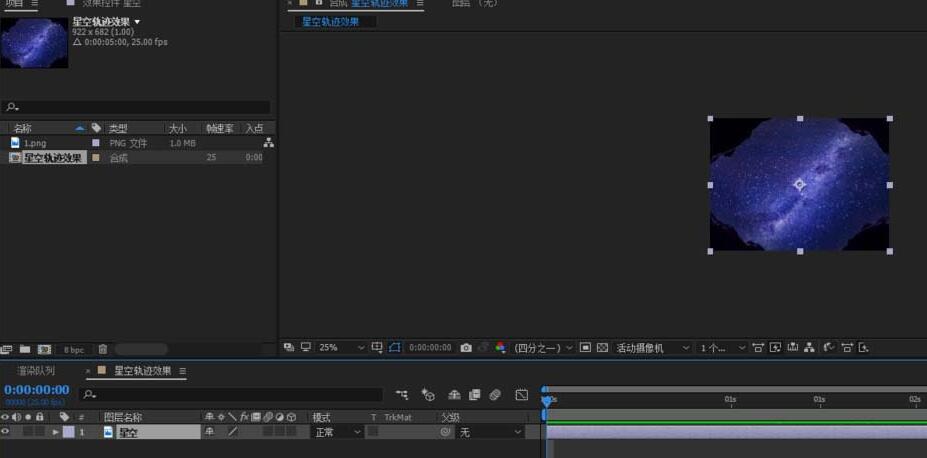
3、为星空添加变换,效果-扭曲-变换;给变换的旋转k关键帧,从开始到结束,调整变换的缩放值,在旋转的过程放大到整个画布;
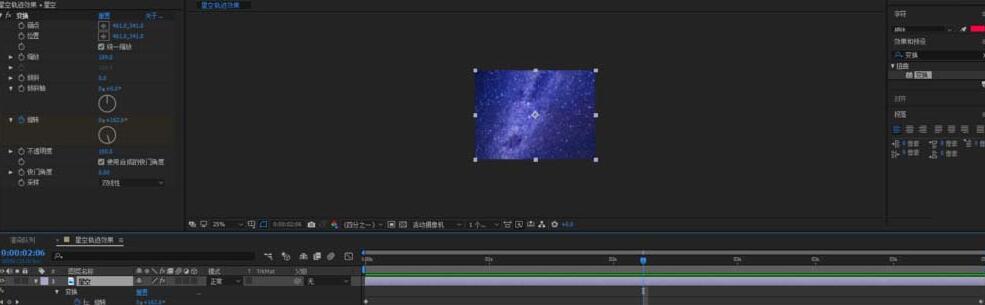
4、继续选中星空素材添加残影,效果-时间-残影;调整残影数量,把残影运算符更改为最大值;

5、选中星空素材,按下ctrl+d复制几层,将刚添加的两个效果删除掉;然后用钢笔工具把四周的山给扣掉,调整羽化值,更自然一些。
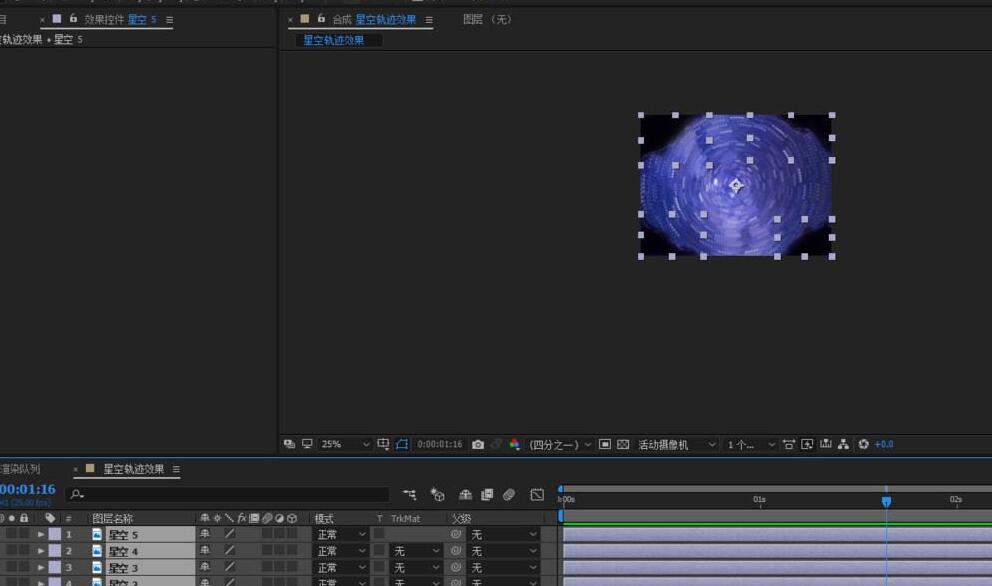
还不会使用AE制作星空轨迹动画的朋友们,不要错过小编带来的这篇文章哦。